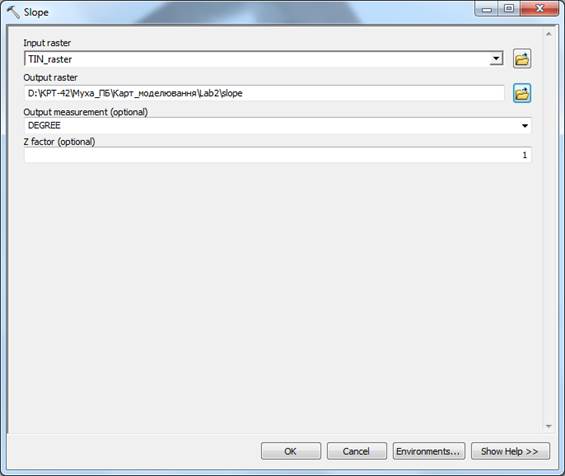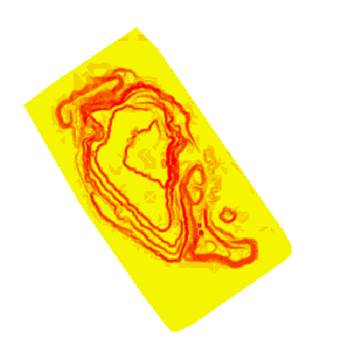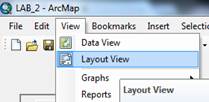|
|
|
Архитектура Астрономия Аудит Биология Ботаника Бухгалтерский учёт Войное дело Генетика География Геология Дизайн Искусство История Кино Кулинария Культура Литература Математика Медицина Металлургия Мифология Музыка Психология Религия Спорт Строительство Техника Транспорт Туризм Усадьба Физика Фотография Химия Экология Электричество Электроника Энергетика |
Створення карти ухилів рельєфу кар’єру ⇐ ПредыдущаяСтр 3 из 3
Перетворюємо TIN - модель в растровий формат. Використовуємо функцію «TIN to Raster», її знаходимо за допомогою пошуку в ArcGIS. Зявляється вікно в якому задається шлях, де буде зберігається даний формат (рис. 24).
Рис. 24 Діалогове вікно TIN to Raster
Після введена інформації в поля вікна TIN to Raster натискаємо ОК та отримуємо растрову модель (рис. 25).
Рис. 25 Растрова модель кар’єру
Наступним кроком знаходимо в пошуку ArcGIS функцію Slope, для створення растра ухилів рельєфу (рис. 26).
Рис. 26 Діалогове вікно Slope Та отримуємо модель ухилів кар’єру (рис. 27).
5. Оформлення та компонування карти Відкриваємо TIN - модель кар’єру, в головному меню обираємо функцію View → Layout View (рис. 28).
Рис. 28 Перехід до функції View → Layout View Наступним кроком викликаємо інструмент Insert, він дає нам можливість вставляти текстовий рядок в карту(рис. 29), додавати легенду на карту (рис. 30,31).
Рис. 29 Додавання текстового рядка Рис. 30 Перехід до функції Legend…
Рис. 31 Додавання легенди на карту Наступним кроком будуємо координатну сітку за допогомою функції View → Data Frame Properties... (рис. 32) та створення нової координатної сітки (рис. 33). В даному вікні вибираємо тип (рис. 34) та інтервал сітки (рис. 35).
Рис. 32 Перехід до функції View → Data Frame Properties...
Рис. 34 Обираємо тип координатної сітки
Рис. 35 Обираємо інтервал координатної сітки Після виконання всіх дії ми отримуємо карту TIN – моделі Клесівського кар’єру. За аналогічною методикою буде створенна карта ухилів рельєфу. Створенні нами карти прикріплюємо в додатку.
Обчислення об’ємів Для обчислення об’ємів нам необхідно в пошуку ArcGIS знайти закладку Surface Volume . Зявляється вікно в якому задаються параметри, для того щоб визначити об’єм кар’єру та терикону (рис. 36). В полі Input Surface вказуємо шлях до вихідних даних , а саме «Абсолютні висоти». Спочатку вибираємо функцію BELOW , щоб порахувати об’єм самого кар’єру.
Рис. 36 Діалогове вікно Surface Volume Після виконання всіх необхідних дій натискаємо на кнопку ОК та отримуємо вже обчислений об’єм самого кар’єру (рис. 37).
Рис. 37 Об’єм кар’єру За аналогічними діями обчислюємо об’єм терикону, але для цього використовуємо функцію ABOVE (рис. 38) .
Рис. 38 Об’єм терикону
Додатки
Висновок: Виконавши розрахунково – графічну роботі минавчились за допомогою програмного забезпечення ArcGIS будувати 3-вимірні моделі рельєфу наприкладі Клесівського нерудного кар’єру. Підсумували свої знання отриманні на лабораторних заняттях, на основі чого ми можемо виконувати цілий комплекс робіт по створенню карти.
Поиск по сайту: |